苹果旧手机微信聊天记录转到新手机 苹果手机如何同步微信聊天记录到新手机
苹果手机用户在更换新手机时,常常会面临一个重要问题,就是如何将旧手机上的微信聊天记录同步到新手机上,由于苹果手机系统的封闭性,直接迁移聊天记录并不是一件简单的事情。为了避免信息丢失,用户们需要寻找一种有效的方法来进行微信聊天记录的转移。接下来我们将介绍一些常用的方法,帮助苹果手机用户顺利将微信聊天记录迁移到新手机上。
苹果手机如何同步微信聊天记录到新手机
操作方法:
1.打开iPhone的桌面,在桌面上点击选择微信APP。

2.进入到微信的界面内,点击我选项,然后进入到设置内。
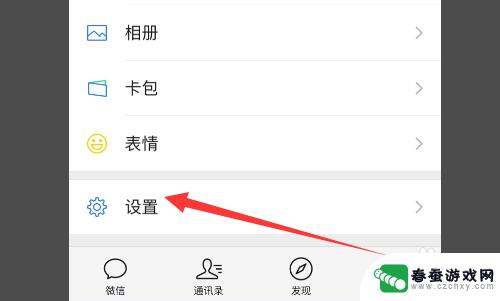
3.然后在设置的主页面里,可以看到其中的通用
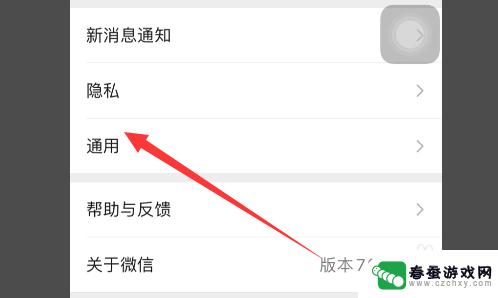
4.然后在通用内,可以看到聊天记录备份与迁移
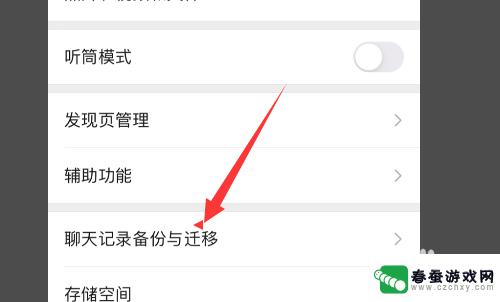
5.然后点击迁移聊天记录到另一台设备选项即可。
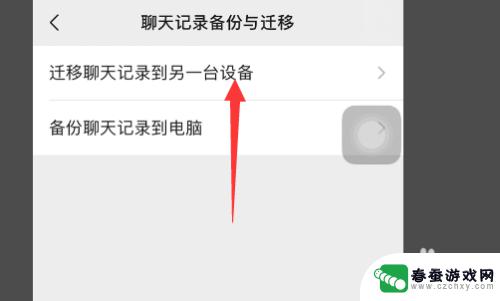
6.然后在聊天记录迁移的界面,选择点击迁移全部聊天记录。然后用另一台设备扫描二维码即可。
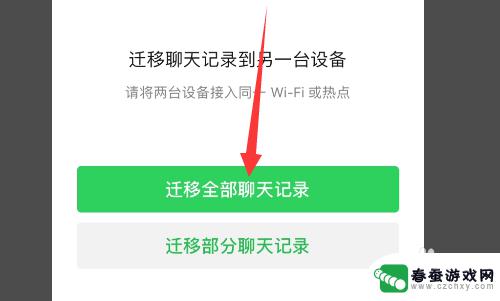
以上是将苹果旧手机的微信聊天记录转移到新手机的全部内容,如果有需要的用户,可以按照以上小编的步骤进行操作,希望这对大家有所帮助。
相关教程
-
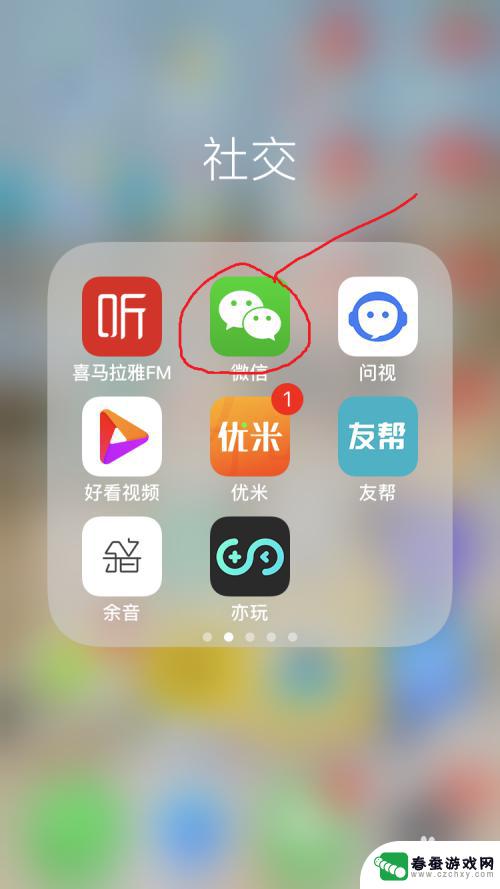 怎么把苹果手机的微信聊天记录移到新机 苹果手机微信聊天记录备份到电脑教程
怎么把苹果手机的微信聊天记录移到新机 苹果手机微信聊天记录备份到电脑教程苹果手机微信聊天记录备份到电脑是很多用户在更换新手机时面临的问题,对于想要保留重要聊天记录的用户来说,备份微信聊天记录是至关重要的。本文将教大家如何将苹果手机上的微信聊天记录备...
2024-10-16 17:33
-
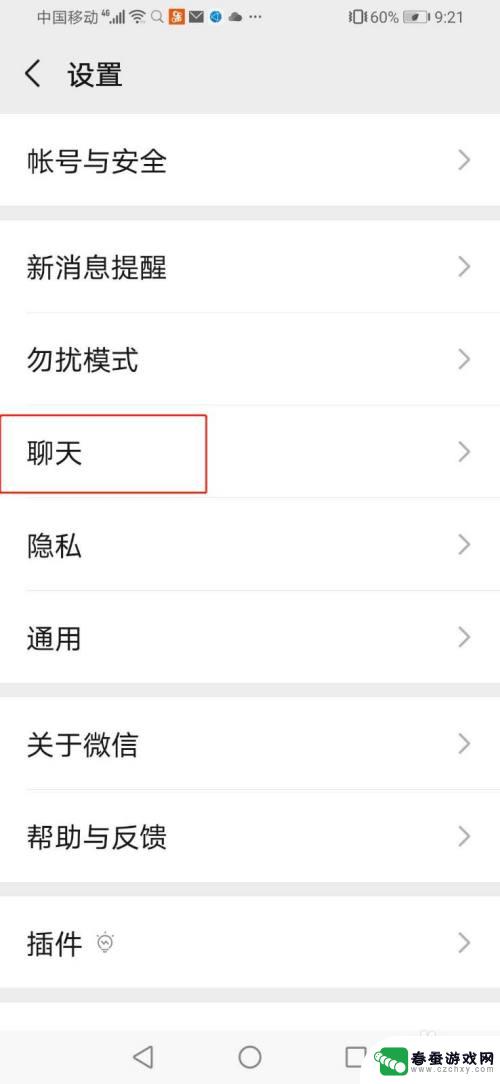 换个手机微信聊天记录怎么同步 换手机后微信聊天内容怎么同步
换个手机微信聊天记录怎么同步 换手机后微信聊天内容怎么同步在日常生活中,手机已经成为我们不可或缺的一部分,而微信作为我们日常沟通的主要工具之一,其中保存着大量宝贵的聊天记录,当我们换新手机时,如何将旧手机上的微信聊天内容同步到新手机上...
2024-08-24 14:19
-
 oppo手机的微信记录怎么转移到新手机 oppo手机微信聊天记录迁移方法
oppo手机的微信记录怎么转移到新手机 oppo手机微信聊天记录迁移方法在换新手机时,最令人头疼的问题之一就是如何将原手机中的微信聊天记录转移到新手机上,特别是对于oppo手机用户来说,这个问题可能会更加困扰。但oppo手机微信聊天记录的迁移方法并...
2024-03-12 15:33
-
 手机微信一键转移怎么设置 新手机如何一键转移微信聊天记录
手机微信一键转移怎么设置 新手机如何一键转移微信聊天记录手机已经成为我们生活中必不可少的一部分,而微信作为最受欢迎的社交媒体平台之一,更是我们日常交流的重要工具,当我们购买了一部新手机时,如何将旧手机上的微信聊天记录一键转移到新手机...
2023-12-03 15:43
-
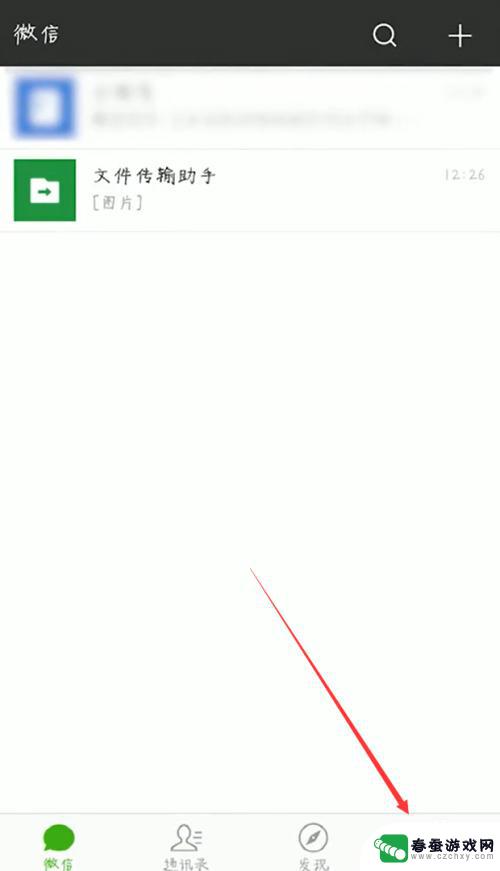 怎么将手机微信聊天记录导入另一个手机 跨手机迁移微信聊天记录步骤
怎么将手机微信聊天记录导入另一个手机 跨手机迁移微信聊天记录步骤在日常生活中,我们经常会使用手机进行微信聊天,记录了许多重要的对话和信息,当我们需要更换手机时,如何将原有手机中的微信聊天记录迁移到新手机却成为一个棘手的问题。跨手机迁移微信聊...
2024-05-22 11:23
-
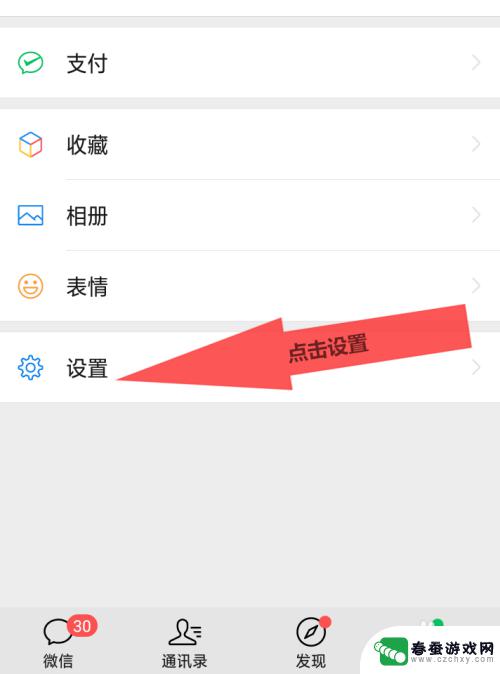 聊天记录怎么同步到另外一个手机 微信聊天记录如何传输到另一台手机
聊天记录怎么同步到另外一个手机 微信聊天记录如何传输到另一台手机在日常生活中,我们经常需要将手机上的聊天记录同步到另外一台手机,特别是微信聊天记录的传输更是备受关注,无论是因为换机、备份或者其他原因,如何高效地实现聊天记录的同步成为了人们关...
2024-03-16 10:32
-
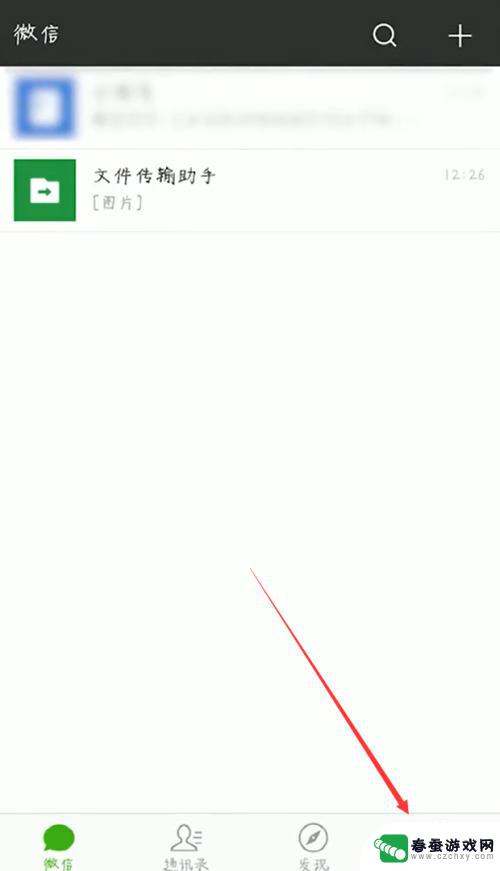 怎么将微信聊天记录导入新手机 手机之间微信聊天记录迁移方法
怎么将微信聊天记录导入新手机 手机之间微信聊天记录迁移方法在现代社交交流中,微信已经成为人们生活中不可或缺的一部分,当我们换新手机时,如何将旧手机中珍贵的微信聊天记录迁移到新手机,成为了许多用户的困扰。幸运的是有一些简单的方法可以帮助...
2024-11-16 14:27
-
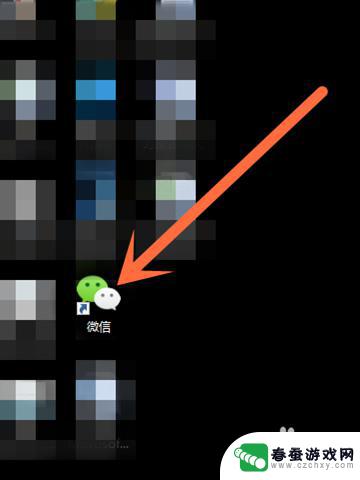 如何让微信同步最近聊天记录 微信手机端和电脑端怎么同步最近聊天记录
如何让微信同步最近聊天记录 微信手机端和电脑端怎么同步最近聊天记录在日常生活中,我们经常会在微信上和朋友、家人进行聊天,但是有时候我们可能会需要在手机和电脑之间同步最近的聊天记录,以便随时查看或继续进行聊天。如何才能实现微信手机端和电脑端之间...
2024-04-17 10:39
-
 怎么在手机文件里找到微信聊天记录 微信聊天记录保存在哪个文件夹
怎么在手机文件里找到微信聊天记录 微信聊天记录保存在哪个文件夹在日常使用手机时,我们经常会在微信上进行聊天,有时候我们可能需要找回之前的聊天记录,但是很多人却不清楚微信聊天记录保存在手机的哪个文件夹里。要找到微信聊天记录,可以通过手机文件...
2024-05-09 17:24
-
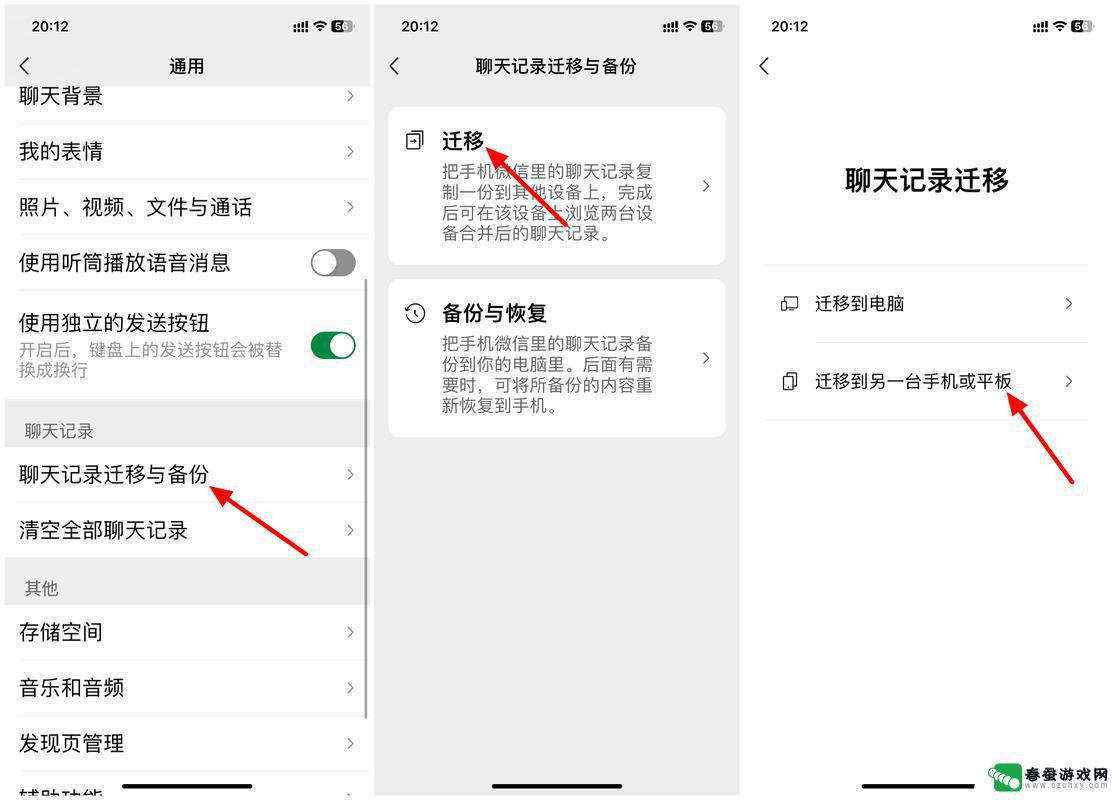 苹果微信怎么把聊天记录导入新手机里 苹果手机微信记录如何导入新手机
苹果微信怎么把聊天记录导入新手机里 苹果手机微信记录如何导入新手机苹果手机微信聊天记录是我们日常沟通交流的重要数据,而在更换新手机时,如何将这些聊天记录顺利地导入到新手机中成为了很多用户关心的问题,幸运的是苹果手机自带的备份和恢复功能可以帮助...
2024-10-27 13:22
热门教程
MORE+热门软件
MORE+-
 大便探测器最新版
大便探测器最新版
89.91M
-
 上海仁济医院手机端
上海仁济医院手机端
56.63M
-
 夏虫漫画最新版本
夏虫漫画最新版本
40.86M
-
 2024我的极光预报官方正版
2024我的极光预报官方正版
7.87M
-
 盛世法律安卓
盛世法律安卓
27.30MB
-
 有道口语大师2024安卓版
有道口语大师2024安卓版
49.21M
-
 mutefun无声乐趣最新版本
mutefun无声乐趣最新版本
21.36MB
-
 i工业园区手机版app
i工业园区手机版app
35.13M
-
 猪妖快手赞赞宝最新版
猪妖快手赞赞宝最新版
69.43M
-
 萌趣计算器app最新版
萌趣计算器app最新版
54MB